บทนำ
หากคุณเคยรู้สึกรำคาญกับวิธีที่ iPhone ของคุณกลับด้านเซลฟี่ คุณไม่ได้อยู่คนเดียว! อุปกรณ์ของ Apple ที่มีชื่อเสียงในด้านการออกแบบที่หรูหรา บางครั้งกลับมีการตั้งค่าเริ่มต้นที่น่ารำคาญ ปัญหาทั่วไปคือฟีเจอร์กล้องสะท้อนภาพ ซึ่งจะพลิกภาพถ่ายโดยอัตโนมัติ แม้ว่าบางคนจะชื่นชอบเอฟเฟกต์การสะท้อนภาพนี้สำหรับเซลฟี่ แต่ว่าหลายคนต้องการภาพที่ไม่สะท้อนเพื่อความถูกต้อง คู่มือนี้จะให้ขั้นตอนง่ายๆ ในการปิดการสะท้อนภาพถ่ายบน iPhone ของคุณและอธิบายว่าทำไมการปรับนี้สามารถเพิ่มประสิทธิภาพการถ่ายภาพของคุณได้
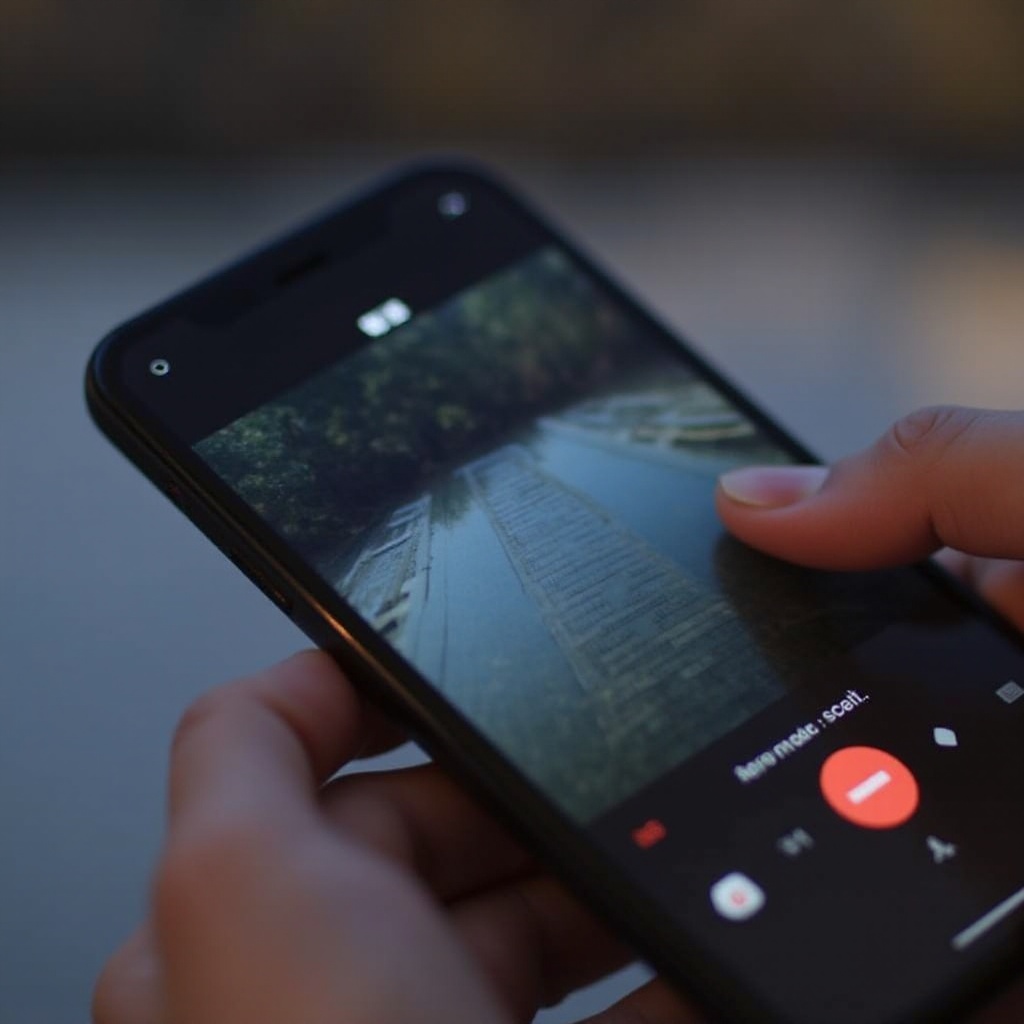
ทำความเข้าใจการสะท้อนภาพกล้องบน iPhone
การสะท้อนภาพกล้องบน iPhone ทำให้เกิดภาพที่ถูกพลิกในแนวนอน เมื่อคุณถ่ายเซลฟี่ มันเหมือนกับการมองกระจก การตั้งค่านี้มีเป้าหมายเพื่อให้เซลฟี่ดูเป็นธรรมชาติยิ่งขึ้นกับช่างภาพ ตรงกับสิ่งที่พวกเขาเห็นบนหน้าจอของตน อย่างไรก็ตามมันอาจสร้างความสับสนเมื่อทบทวนภาพ ไม่ใช่ทุกคนต้องการภาพที่พลิกกลับ ยิ่งถ้ามีข้อความหรือรายละเอียดที่ไม่สมมาตรเกี่ยวข้อง การเข้าใจฟีเจอร์นี้ช่วยในการตัดสินใจว่าควรปิดหรือไม่ โดยรากเหง้าแล้ว การสะท้อนภาพเกี่ยวกับความคุ้นเคย แต่มันอาจไม่สอดคล้องกับความชอบของทุกคน

เหตุผลในการปิดการสะท้อนภาพกล้อง
การปิดฟีเจอร์สะท้อนภาพของกล้องมาพร้อมกับประโยชน์หลายประการ ประการแรก ภาพที่ไม่สะท้อนนั้นแสดงความจริง ซึ่งสำคัญสำหรับมืออาชีพหรือผู้สร้างเนื้อหาที่ต้องการการแสดงที่แม่นยำ ประการที่สอง การพลิกภาพหลังถ่ายเป็นเรื่องที่น่าเบื่อและเพิ่มขั้นตอนการแก้ไขและอาจลดคุณภาพ การปิดการสะท้อนช่วยประหยัดเวลาและรักษาคุณภาพ อีกทั้งยังป้องกันความสับสน ทำให้ข้อความและทิศทางในภาพถูกต้อง ตอนนี้เรามาสำรวจวิธีเข้าถึงการตั้งค่ากล้องสำหรับการเปลี่ยนแปลงเหล่านี้
วิธีเข้าถึงการตั้งค่ากล้องของ iPhone
การเข้าถึงการตั้งค่ากล้องของ iPhone นั้นง่ายเมื่อคุณรู้ว่าจะหาที่ไหน ทำตามคำแนะนำนี้เพื่อช่วยคุณ:
- เปิดการตั้งค่า: เริ่มจากหน้าจอหลักของ iPhone แล้วแตะไอคอน ‘การตั้งค่า’
- เลื่อนไปที่กล้อง: ภายในการตั้งค่า เลื่อนลงเพื่อค้นหาและแตะ ‘กล้อง’
- สำรวจตัวเลือก: ภายในการตั้งค่ากล้อง สำรวจฟีเจอร์และการกำหนดค่าตั้งค่าสำหรับภาพถ่ายและวิดีโอ
การไปถึงส่วนกล้องเป็นเพียงจุดเริ่มต้น จากที่นี่ คุณจะพบตัวเลือกที่เกี่ยวข้องกับการถ่ายภาพ รวมถึงการตั้งค่าการสะท้อนที่เราจะแก้ปัญหาต่อไป
คำแนะนำทีละขั้นตอนในการปิดการสะท้อนภาพกล้อง
การปิดการสะท้อนภาพเป็นการปรับปรุงง่ายๆ ที่มีข้อได้เปรียบที่ยั่งยืน:
- เปิดการตั้งค่ากล้อง: ไปที่ การตั้งค่า > กล้อง ตามที่กล่าวไว้ก่อนหน้า
- ปิดตัวเลือกการสะท้อน: มองหาตัวเลือก ‘Mirror Front Camera’ หรือคล้ายๆ กัน ขึ้นอยู่กับรุ่น iPhone และเวอร์ชัน iOS ของคุณ
- เปลี่ยนเป็นปิด: สลับสวิตช์เพื่อปิดการสะท้อนสำหรับเซลฟี่ที่ถ่ายด้วยกล้องหน้า
- ทดลองเปลี่ยนแปลง: เปิดแอพกล้องและถ่ายเซลฟี่เพื่อให้แน่ใจว่าตั้งค่่าถูกสมัครอย่างถูกต้องและภาพถ่ายไม่ถูกสะท้อน
การทำตามขั้นตอนเหล่านี้ควรขจัดการสะท้อนภาพอัตโนมัติ ทำให้ได้ภาพที่ตรงกับความเป็นจริงมากขึ้นบน iPhone ของคุณ
สำรวจความแตกต่าง: ภาพสะท้อนกับภาพไม่สะท้อน
การแยกแยะระหว่างภาพสะท้อนและภาพไม่สะท้อนมีผลต่อแนวทางการถ่ายภาพของคุณอย่างมาก ภาพสะท้อนแสดงมุมมองแบบกลับด้าน นำเสนอสิ่งที่อยู่ในภาพเหมือนที่เห็นในกระจก แม้ว่านี่จะดูเป็นธรรมชาติ แต่มันทำลายบริบทขององค์ประกอบภาพเช่นข้อความหรือรูปแบบต่างๆ ภาพไม่สะท้อนสะท้อนความเป็นจริงที่มองเห็นได้เหมือนกับกล้องอื่นๆ การเลือกที่ระหว่างพวกมันขึ้นอยู่กับเจตจำนงของภาพถ่าย ความชอบส่วนบุคคลหรือความแม่นยำระดับมืออาชีพ

แก้ปัญหาทั่วไปเมื่อปิดการสะท้อน
พบปัญหาหลังจากเปลี่ยนการตั้งค่ากล้องหรอ? ไม่ต้องกังวล การแก้ปัญหานั้นง่าย หากภาพยังคงสะท้อนอยู่ ให้เริ่มต้น iPhone ของคุณใหม่ ข้อนี้มักจะช่วยรีเซ็ตการตั้งค่าอย่างถูกต้อง อีกปัญหาหนึ่งคือติดการพลิกภาพโดยไม่ตั้งใจในแอพแก้ไขรูปภาพ ตรวจสอบการตั้งค่าเหล่านั้นและหลีกเลี่ยงการหมุนภาพโดยไม่จำเป็น ปัญหาที่คงอยู่บางครั้งอาจแก้ไขได้ด้วยการอัพเดท iOS ซึ่งจะแก้ไขปัญหาซอฟต์แวร์ที่มีผลต่อฟังก์ชันกล้อง การทำความเข้าใจวิธีแก้ปัญหาช่วยป้องกันและจัดการกับข้อผิดพลาดได้อย่างรวดเร็ว
เคล็ดลับเพิ่มเติมในการเสริมสร้างการถ่ายภาพด้วย iPhone
การปรับปรุงการถ่ายภาพไม่ได้เป็นแค่การปิดการสะท้อน iPhone ของคุณมีฟีเจอร์มากมายให้สำรวจ ใช้โหมด HDR เพื่อถ่ายภาพที่มีความคมชัดสูงสวยงาม ทำความสะอาดเลนส์อย่างสม่ำเสมอเพื่อให้ได้ภาพที่คมชัด ใช้โหมดภาพบุคคลเพื่อสร้างระยะโฟกัสที่ดูเป็นมืออาชีพในภาพบุคคล ทดลองกับแอพจากภายนอกที่มีการควบคุมแสงและองค์ประกอบขั้นสูง การนำศักยภาพของอุปกรณ์ของคุณมาใช้อย่างเต็มที่สามารถพัฒนาทักษะในการสร้างภาพที่สวยงามได้อย่างมาก
สรุป
การปรับฟีเจอร์การสะท้อนของกล้อง iPhone ของคุณเป็นการเปลี่ยนแปลงง่ายๆ ที่มีผลกระทบที่ปรับปรุงผลลัพธ์การถ่ายภาพของคุณ โดยการทำตามคู่มือของเรา คุณสามารถถ่ายเซลฟี่ที่สะท้อนความจริงตามที่ต้องการ การปรับนี้พร้อมกับการทำความเข้าใจการตั้งค่ากล้องของคุณ ทำให้ประสบการณ์การถ่ายภาพได้รับการปรับปรุงอย่างปราณีต ยอมรับศักยภาพของอุปกรณ์ของคุณและดำเนินการสร้างความทรงจำที่สะท้อนความเป็นจริงอย่างสมบูรณ์แบบ
คำถามที่พบบ่อย
ฉันจะรู้ได้อย่างไรว่ารูปภาพของฉันถูกสะท้อนหรือไม่?
ให้มองหาสิ่งต่างๆ เช่น ตัวหนังสือหรือคุณสมบัติที่ไม่สมมาตร ถ้าตัวหนังสือปรากฏในลักษณะกลับด้าน แสดงว่าภาพถูกสะท้อน
การปิดการสะท้อนมีผลต่อการบันทึกวิดีโอหรือไม่?
ไม่ การปิดการสะท้อนโดยทั่วไปจะหมายถึงภาพนิ่งที่ถ่ายด้วยกล้องหน้า วิดีโอโดยปกติแล้วจะไม่ได้รับผลกระทบ เนื่องจากไม่ได้ใช้เอฟเฟกต์การสะท้อน
ฉันสามารถปิดการสะท้อนได้ใน iPhone ทุกรุ่นหรือไม่?
แม้ว่ารุ่น iPhone ที่ทันสมัยส่วนใหญ่ที่มี iOS อัปเดตจะอนุญาตให้ปรับการสะท้อนได้ แต่อุปกรณ์รุ่นเก่าอาจไม่มีความสามารถนี้ ตรวจสอบรายละเอียดรุ่นของคุณสำหรับข้อมูลเพิ่มเติม
